ps怎么选取特定颜色选区
时间:2019-06-02
在我们日常使用ps软件时,应该有很多用户遇到过需要选取特定颜色选区的情况,那么ps怎么选取特定颜色选区呢?下面小编就为大家带来ps选取特定颜色选区的方法,感兴趣的小伙伴快来看看吧。
ps选取特定颜色选区的方法
1、打开ps,找到需要对颜色进行选取的图片,用PS打开这张图片。
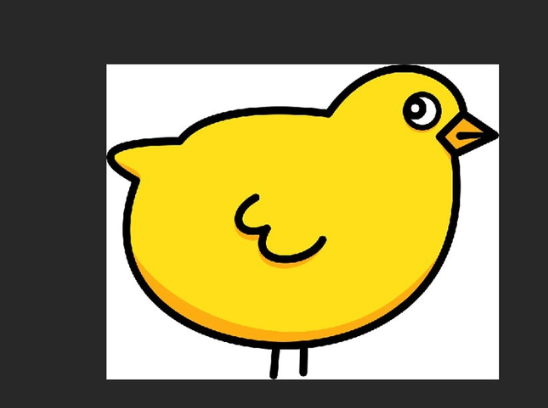
2、在ps最上方的选项栏中,找到“选择”按钮,点击它,在备选框中找到并点击“色彩范围”。
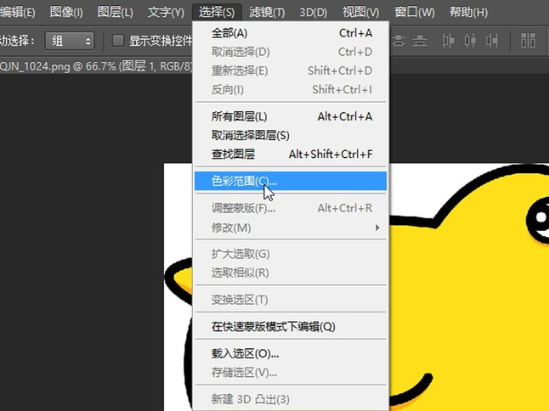
3、弹出色彩范围对话框中,在这里找到“选择”按钮,开始选择我们需要选取的颜色,也可以直接使用“取样颜色”。
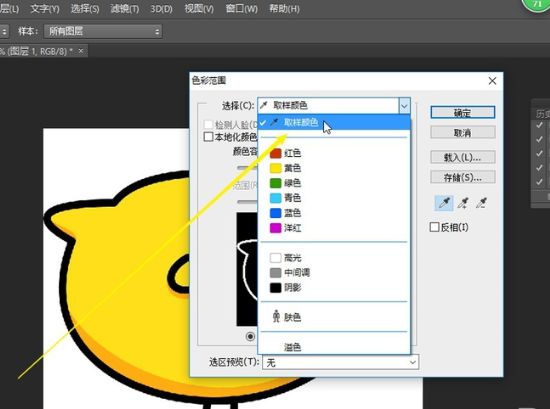
4、将鼠标移动到图片小鸡的黑色羽毛边际,然后点击鼠标左键,我们可以看到色彩范围中的预览图小鸡发生了变化。

5、在候选栏中,找到“颜色容差”。可以选择在颜色容差中调整容差。
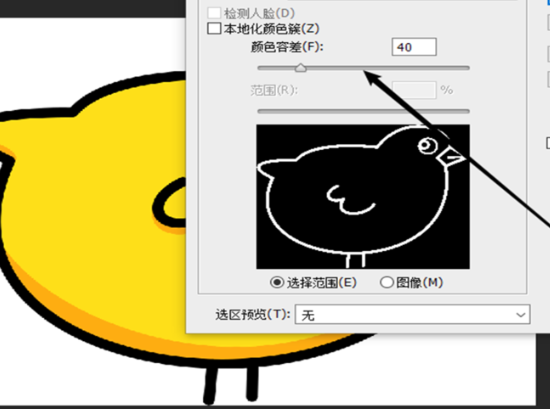
6、选项进行完了,点击确认后,退出编辑框。这时特定颜色选区选取成功,黑色区域全部变成了选区,按下“Ctrl+J”复制选区,扣出黑色区域。
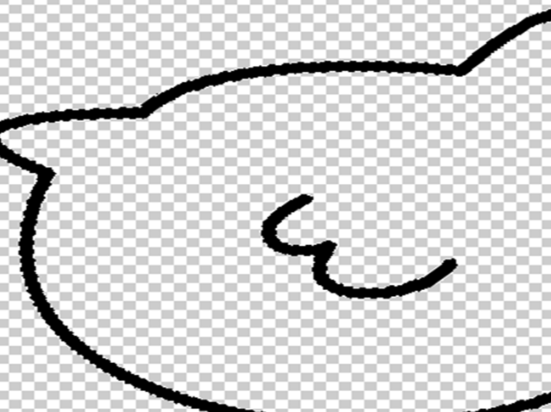
以上就是小编为大家带来的ps选取特定颜色选区的方法,希望能对您有所帮助,更多相关教程请关注酷下载!












